Este exemplo mostra como editar furos criados automaticamente através da opção Criar Furos. Utiliza o modelo RetainerPlate.dgk da pasta de Exemplos.
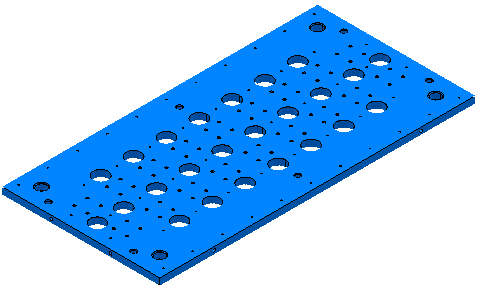
- Selecione parte do modelo, incluindo alguns dos furos.
- No menu de contexto Conjuntos de Figura de Furo, selecione Criar Furos.
Isso exibe o diálogo Criar Furos.
- No diálogo Criar Furos:
- Configure Criar a partir de como Modelo.
- Selecione Criar furos compostos.
- Desfaça a seleção de Agrupar furos por eixo.
- Selecione Editar após criação.
- Clique em Aplicar.
O PowerMill reconhece os furos selecionados.
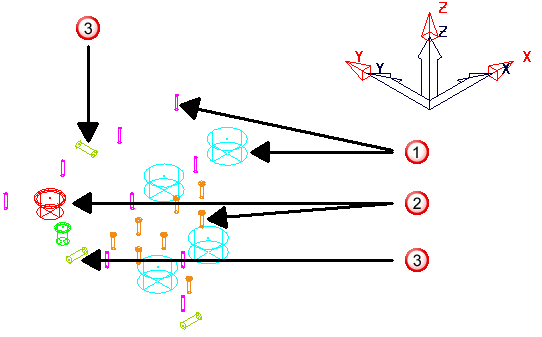
 Furos padrão com o eixo Z do furo alinhado com o eixo Z do plano de trabalho.
Furos padrão com o eixo Z do furo alinhado com o eixo Z do plano de trabalho.
 Furos compostos com o eixo Z do furo alinhado com o eixo Z do plano de trabalho.
Furos compostos com o eixo Z do furo alinhado com o eixo Z do plano de trabalho.
 Furos padrão com o eixo Z do furo não alinhado com o eixo Z do plano de trabalho.
Furos padrão com o eixo Z do furo não alinhado com o eixo Z do plano de trabalho.
- Selecione o furo que você deseja editar.
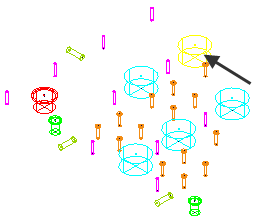
Você também pode editar furos graficamente.
- No diálogo Editar Furos edite os campos necessários, nesse caso o Diâmetro Superior e as coordenadas X e Y.
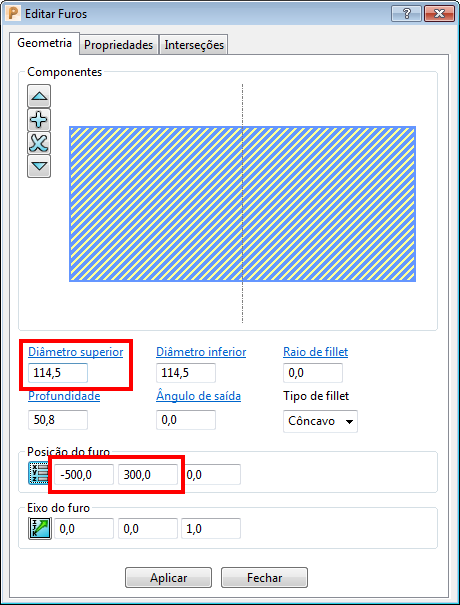
Alterar o Diâmetro Superior atualiza automaticamente o Diâmetro Inferior.
Se você editar um furo composto, selecione o componente relevante na área gráfica do diálogo (o componente selecionado é hachurado), e então edite os valores apropriados.
Quando você seleciona um furo cujo eixo Z não esteja alinhado com o eixo Z do plano de trabalho, as coordenadas da Posição do furo são exibidas com relação ao plano de trabalho ativo em vez de com relação ao plano de trabalho do furo. Nesse caso,  é adicionado ao diálogo. Movimentar o cursor sobre
é adicionado ao diálogo. Movimentar o cursor sobre  exibe mais informações.
exibe mais informações.